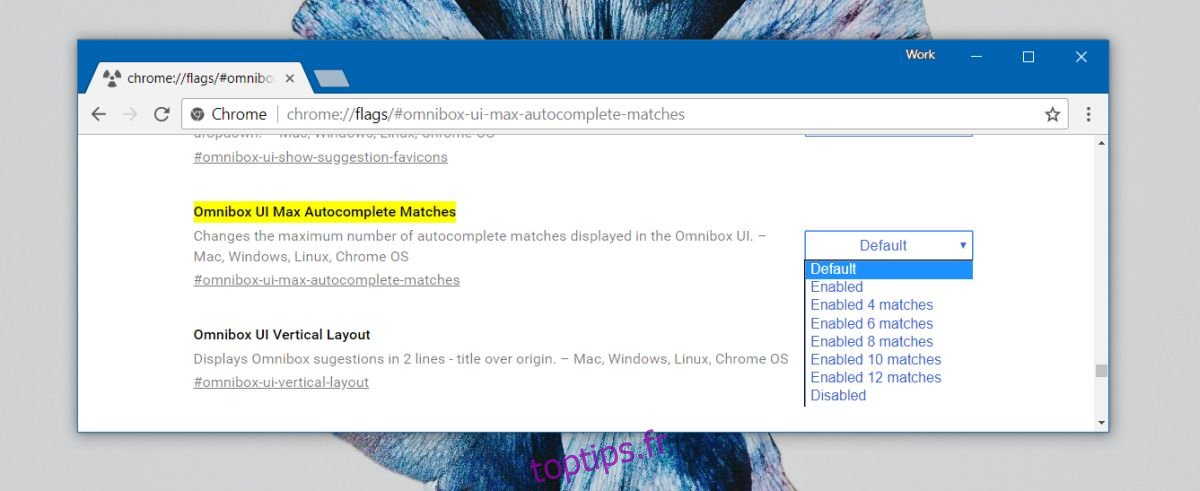Lorsque vous commencez à taper dans la barre d’adresse Chrome, elle vous montre des suggestions qui correspondent à ce que vous avez tapé jusqu’à présent. Ces suggestions sont extraites de votre historique de navigation et de vos favoris. Ils vous font gagner du temps que vous auriez autrement passé à taper quelque chose à nouveau. Par défaut, vous ne voyez que 4 à 6 correspondances, ce qui peut ne pas être suffisant. Voici comment augmenter le nombre de suggestions dans l’Omnibar dans Chrome.
Suggestions dans la barre d’adresse Chrome
Vous pouvez afficher jusqu’à 12 éléments suggérés dans la barre d’adresse Chrome, également appelée Omnibar. Cela inclura des suggestions de votre bibliothèque de signets et de votre historique. Vous pouvez également désactiver complètement les suggestions dans l’Omnibar. Tout cela nécessite de peaufiner un indicateur Chrome.
Collez ce qui suit dans la barre d’adresse de Chrome et appuyez sur Entrée.
chrome://flags/#omnibox-ui-max-autocomplete-matches
Ouvrez la liste déroulante à côté de cet indicateur et choisissez le nombre d’éléments suggérés que vous souhaitez voir dans la barre d’adresse Chrome. Si vous souhaitez désactiver complètement les suggestions, sélectionnez l’option Désactiver. Vous pouvez obtenir 4, 6, 8, 10 et 12 correspondances pour tout ce que vous tapez dans la barre d’adresse. Après avoir sélectionné une option dans la liste déroulante, relancez Chrome.
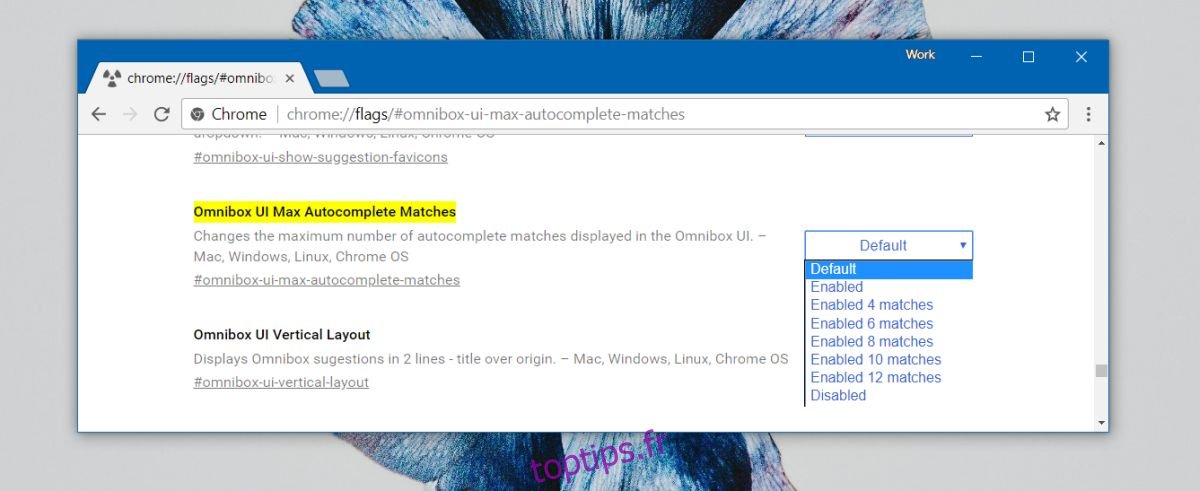
La prochaine fois que vous tapez dans la barre d’adresse, vous verrez une liste plus longue de suggestions extraites de votre historique de navigation et de votre bibliothèque de signets.
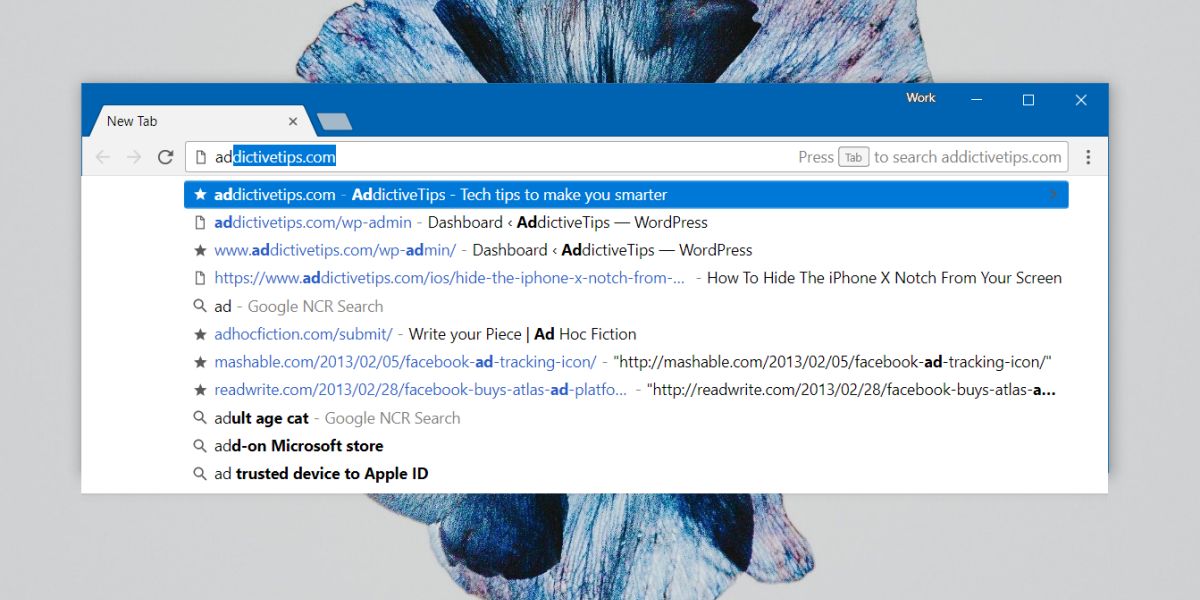
Si vous souhaitez désactiver les suggestions de votre bibliothèque de favoris et obtenir uniquement des suggestions de votre historique de navigation, vous devez désactiver l’option « Utiliser un service de prédiction pour vous aider à terminer les recherches et les URL saisies dans la barre d’adresse » dans les paramètres de Chrome. Il se trouve sous Paramètres Chrome> Afficher les paramètres avancés> Confidentialité.
Si vous souhaitez désactiver les suggestions de votre historique de navigation, vous devrez supprimer votre historique. La seule alternative est de désactiver les suggestions dans la barre d’adresse de Chrome. Vous ne pouvez pas limiter la barre d’adresse à vous montrer uniquement les suggestions de votre bibliothèque de signets et à omettre les correspondances de votre historique de navigation.
Cet indicateur Chrome est ancien, mais il a été supprimé pendant un certain temps. Les utilisateurs qui bricolent souvent des drapeaux Chrome peuvent se souvenir de ce vieux piratage et du fait qu’il a été supprimé. Google a décidé de le rajouter à un moment donné. Il est toujours là dans Chrome 64, la version stable actuelle du navigateur. Cela signifie également qu’il peut être supprimé à nouveau, ce qui pose un problème avec n’importe quel indicateur que vous modifiez.
Comme l’indique la page Flags, les indicateurs Chrome sont des fonctionnalités expérimentales. Ils sont ici un jour et partis le lendemain.
Si vous désactivez et activez les suggestions, la modification prend effet immédiatement. Les informations sont toujours là et le drapeau autorise ou interdit uniquement Chrome de les utiliser.